AnacondaはPythonのオープンソースディストリビューションであり、いくつかのインストールおよびパッケージ管理ユーティリティが含まれています。いくつかの人気のあるPythonと追加パッケージのインストールを支援します。Anacondaには、パッケージのインストールとPython環境の作成を支援するCondaと呼ばれる独自のパッケージマネージャーがあります。そのアプリケーションは、ディープラーニング、機械学習、データサイエンスの分野にあります。
この投稿では、UbuntuOSにAnacondaをインストールするためのステップバイステップの方法について説明します。
注 :ここで示す手順は、 Ubuntu 20.04 LTS(Focal Fossa)でテストされています。
ステップ1:Anacondaインストーラースクリプトのダウンロード
まず、Anacondaインストーラーの最新バージョンを公式Webサイトからダウンロードする必要があります。または、以下のコマンドを使用して、Anacondaインストーラーをダウンロードできます。
$ wget https://repo.anaconda.com/archive/Anaconda3-2021.05-Linux-x86_64.sh
ダウンロードしたインストーラスクリプトは、現在のターミナルのディレクトリにあります。

ステップ2:整合性を確認する
SHA-256を使用してWebサイトからダウンロードしたbashスクリプトインストーラーファイルの整合性を確認することをお勧めします。次のコマンドを使用してインストーラーファイルのsha256暗号化ハッシュを作成し、その整合性を検証します。
$ sha256sum Anaconda3-2021.05-Linux-x86_64.sh

次に、その結果を、AnacondaWebサイトでインストーラースクリプトに使用できるハッシュと一致させます。結果が一致しない場合は、インストーラスクリプトが完全にダウンロードされていないか、壊れていることを示しています。結果が一致する場合は、次の手順に進みます。
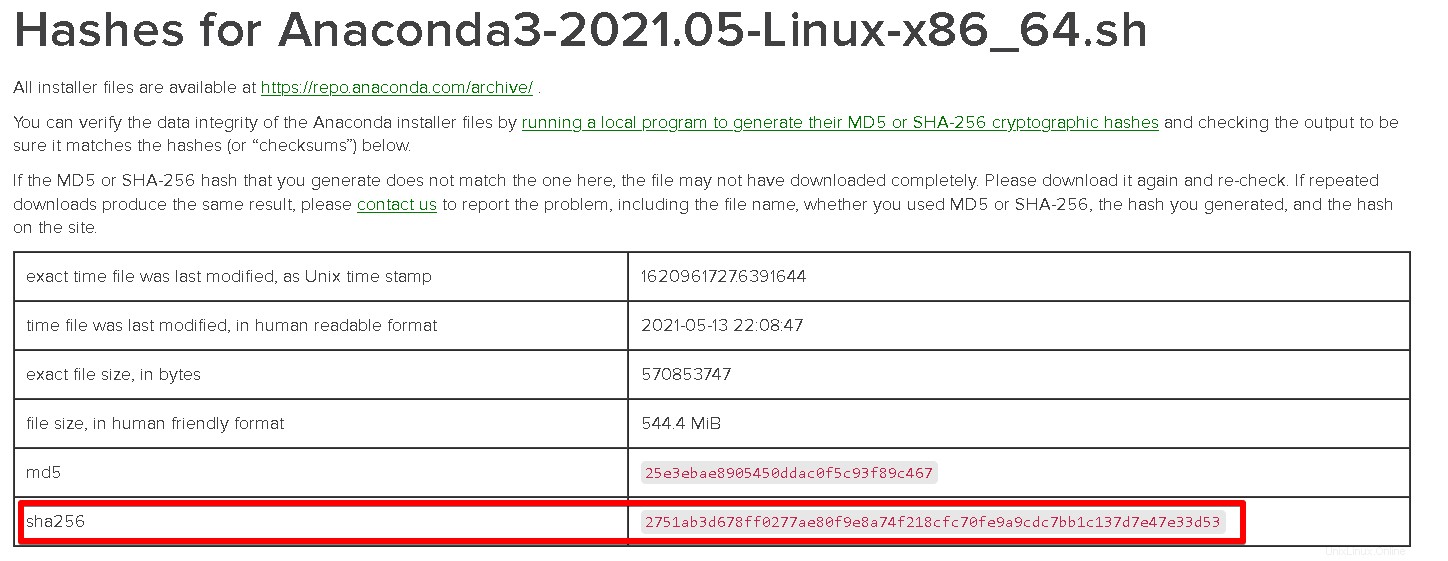
ステップ3:Anacondaインストーラーの実行
ここで、Anacondaをインストールするには、Anacondaインストーラースクリプトを実行する必要があります。これを行うには、次のコマンドを使用します。
$ bash Anaconda3-2021.05-Linux-x86_64.sh
Enterを押します 続行してライセンス条項を表示します。
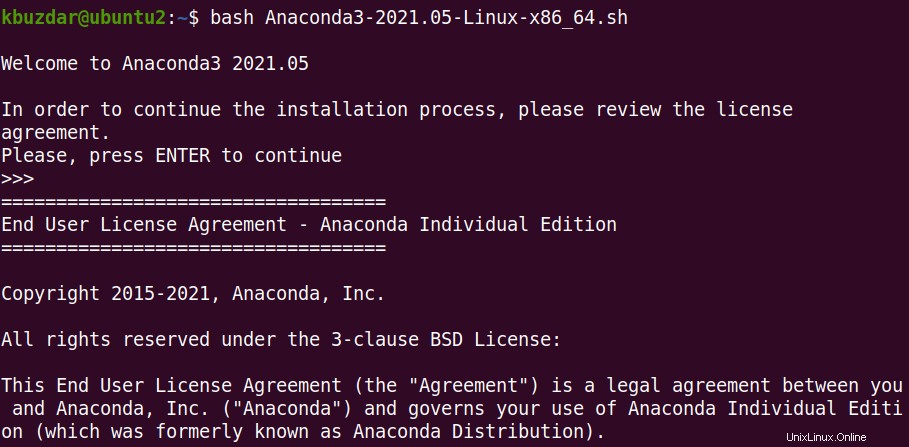
下にスクロールして、ライセンス条項を読みます。次に、 yesと入力します Enterを押します 利用規約に同意します。

次に、インストールディレクトリを指定するか、 Enterを押すように求められます。 デフォルトのインストール場所を受け入れます。その後、インストールが開始されます。
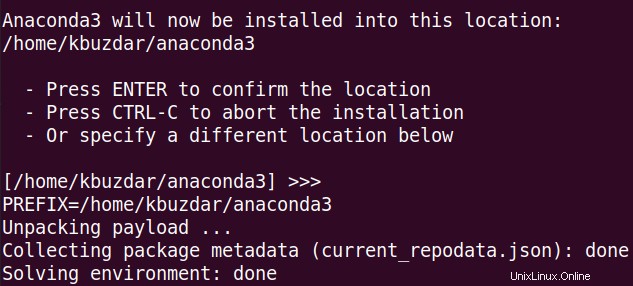
次に、condainitを実行してAnacondaを初期化するかどうかを尋ねられます。 yesと入力します Enterを押します 。
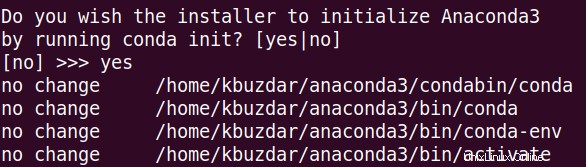
インストールが完了すると、次の出力が表示されます。

次に、ターミナルを閉じてから再度開き、インストールをアクティブにします。一方、この目的のために以下のコマンドを使用することもできます:
$ source ~/.bashrc
Anacondaが正しくインストールされ、アクティブ化されているかどうかを確認するには、次のコマンドを使用します。
$ conda list
すべてが正しく行われると、Anacondaのインストールで利用できるすべてのパッケージのリストが表示されます。
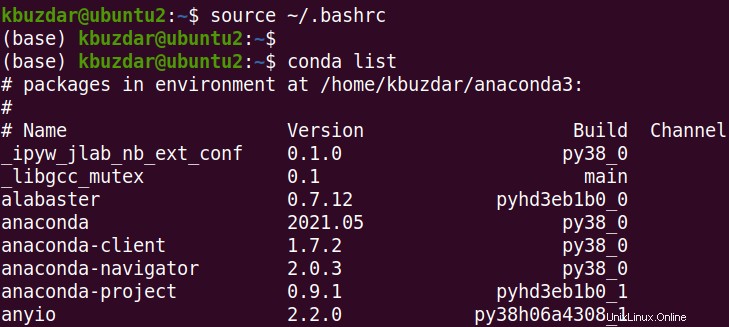
Anacondaをアンインストールする
システムでAnacondaが不要になった場合は、Anacondaをアンインストールすることもできます:
Anacondaをアンインストールするには、最初に以下のコマンドを使用してanaconda-cleanパッケージをインストールする必要があります。
$ conda install anaconda-clean
次に、以下のコマンドを使用して、Anaconda関連のすべてのファイルディレクトリ、パッケージ、およびキャッシュを削除します。
$ anaconda-clean –yes
また、次のコマンドを使用して、ホームディレクトリからanacondaディレクトリを削除します。
$ rm -rf ~/anaconda3
この投稿では、UbuntuOSにAnacondaをインストールする手順を段階的に説明しました。また、Anacondaをアンインストールする方法についても説明しました。詳細については、Anacondaの公式ドキュメントを確認してください。